🚀 Nouvelle note de mise à jour : v1.9.0
Pour finir l’année 2022 en beauté, l’équipe d’Actelo est heureuse de vous présenter de belles nouveautés ! Plus particulièrement, le nouvel espace client, qui bénéficie d’une refonte graphique totale, mais aussi, et surtout, de nombreuses nouvelles fonctionnalités !
Table des matières
📱 Le nouvel espace client
Ça y est, il est là : le tout nouvel espace client ! Cet outil déjà présent depuis plusieurs années se refait une beauté avec la modernisation de son interface graphique et l’apparition de nouvelles fonctionnalités qui vont vous faire gagner du temps.
En effet, intégré pour certains directement sur le site web, l’espace client fait partie de votre vitrine et est utilisé au quotidien pour communiquer avec vos clients. On sait que c’est un aspect essentiel de votre parcours client, c’est pourquoi, en plus des fonctionnalités préexistantes :
- La personnalisation des couleurs de l’application
- Le partage de documents contractuels
- La transmission des pièces justificatives
- La messagerie instantanée
De nombreuses nouveautés font leur apparition :
- Le renseignement des données du projet
- Le renseignement des emprunteurs et de leurs informations
- La possibilité de parrainer un proche en un clic
- La visibilité des propositions partagées par le courtier
- La modification du profil utilisateur
L’espace client est complétement responsive et donc accessible pour tous vos clients sur smartphone et tablette ! Dès fin janvier, elle sera accessible directement sur l’écran d’accueil en Progressive Web App (PWA), avec le logo de votre entreprise : pour ce faire un petit guide est disponible à la fin de cette Release Note.
✅ La validation des données
Afin de simplifier la collaboration intra agence et d’améliorer la communication avec vos clients : il vous est désormais possible de gérer l’état des données des emprunteurs et du projet !
Pour ce faire, les onglets emprunteurs évoluent : toutes les informations sont regroupées dans une seule et même fenêtre et une nouvelle section « Statut des données » qui vous permet d’améliorer le suivi de votre dossier. Vous pouvez désormais savoir si c’est à vous ou à votre client de remplir les informations, puis voir si elles ont été remplies ou non et enfin les valider ou demander une modification si nécessaire.
Si vous le souhaitez : ces états sont directement connectés avec l’espace client, afin que le client puisse également connaître l’avancement du dossier.
📸 Ajout d’une photo de profil
Toujours en lien avec le nouvel espace client et pour permettre de rendre les échanges avec vos clients plus personnels, vous pouvez désormais ajouter, sur votre profil utilisateur, une photo : elle sera utilisée dans la messagerie.
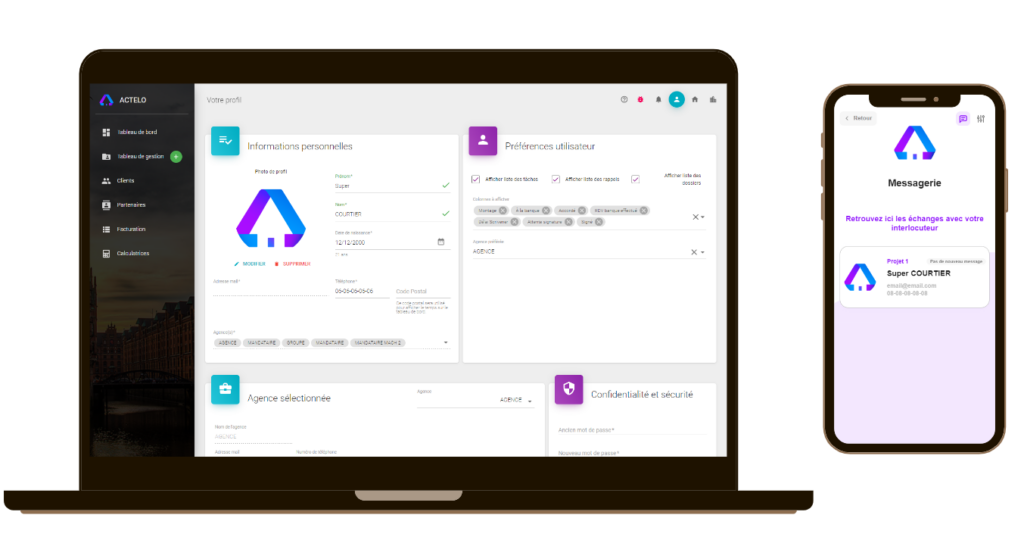
🎁 Configuration du parrainage
Afin de développer votre activité et de profiter plus facilement des recommandations de vos clients, il est désormais possible de vous faire recommander directement depuis l’espace client.
Pour ce faire, rendez-vous dans la configuration entreprise ou agence : vous pouvez personnalisez le message qui sera affiché à vos clients sur leur espace personnel au moment du parrainage et choisir l’adresse mail dédiée qui recevra tous les nouveaux clients : celle du gestionnaire du dossier ou une adresse mail générale.
Toutes les recommandations clients seront alors envoyées par mail à l’adresse mail choisie !
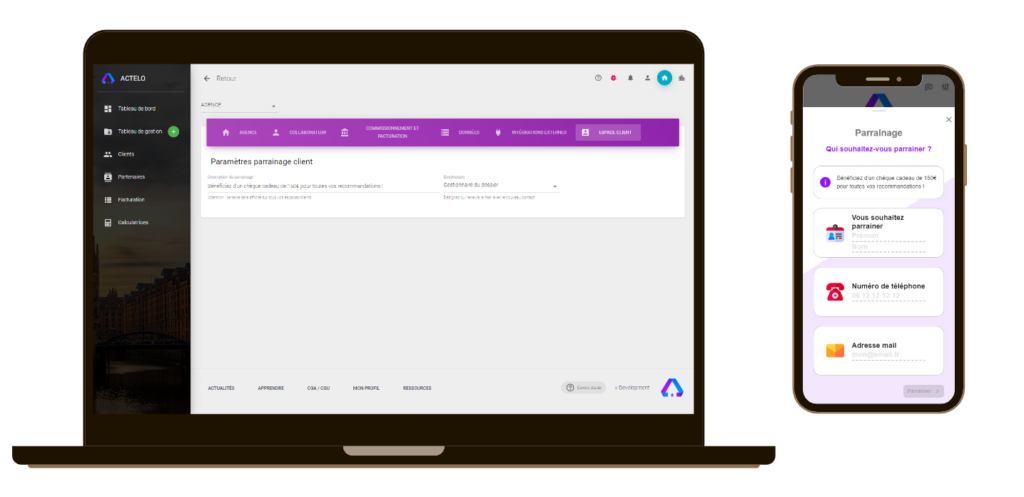
🛑 Message de refus d’une pièce justificative
Actelo permet, à votre client, de transmettre de manière sécurisée ses pièces justificatives. Quand celui-ci en ajoute, vous recevez une notification vous demandant de les vérifier. Si elles sont correctes et complètes vous pouvez les valider : au contraire, si elles sont illisibles ou incomplètes, vous pouvez lui demander de les retransmettre.
Afin de fluidifier les échanges et de faciliter la communication, vous pouvez dès à présent, dans le cas où vous demandez à votre client de retransmettre certaines pièces justificatives, ajouter un message descriptif concernant le motif de refus du document afin qu’il puisse rapidement changer le contenu.
📁 Le partage des propositions sur l’espace client
Avec la refonte de l’espace client, Actelo vous donne accès à de nouvelles fonctionnalités sur votre logiciel, directement liées aux interactions avec vos clients.
Avec cette nouvelle mise à jour, vous pouvez décider de partager certaines propositions directement à votre client. Celui-ci aura accès aux informations principales de cette dernière à savoir : le titre de votre proposition, le montant total emprunté, la durée du crédit et la mensualité assurance comprise.
Pour cela, une nouvelle case à cocher fait sont apparition sur la carte proposition et l’affichage se fait en temps réel du côté de votre client !
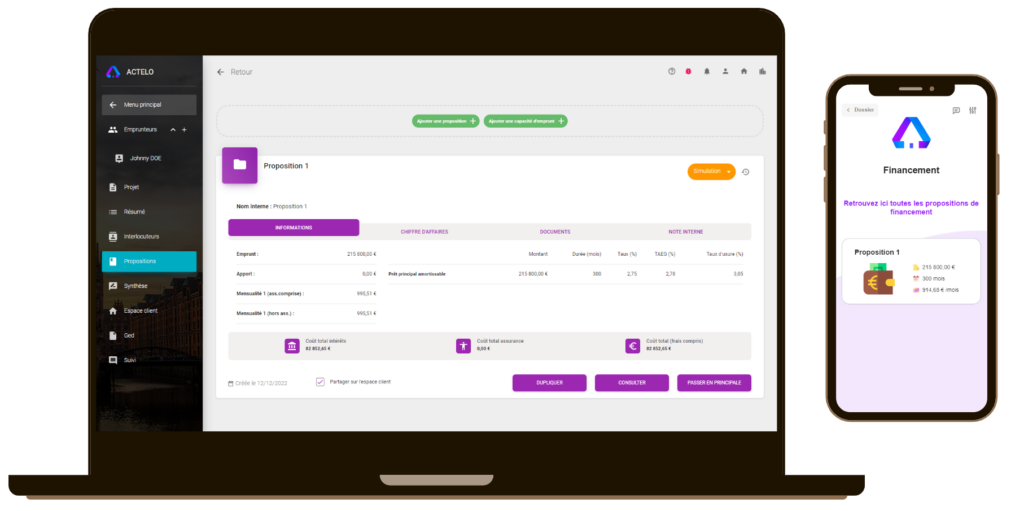
⚙ La configuration de l’espace client
Dans l’objectif de rendre Actelo toujours plus configurable et l’expérience de vos clients toujours plus personnalisable, la configuration de l’espace client évolue !
Vous pouvez choisir, avant, pendant ou après l’ouverture de l’espace client, si vous souhaitez que vos emprunteurs :
- Renseignent les informations de leur projet
- Entrent leurs données personnelles
- Aient accès au statut d’avancement de leur dossier
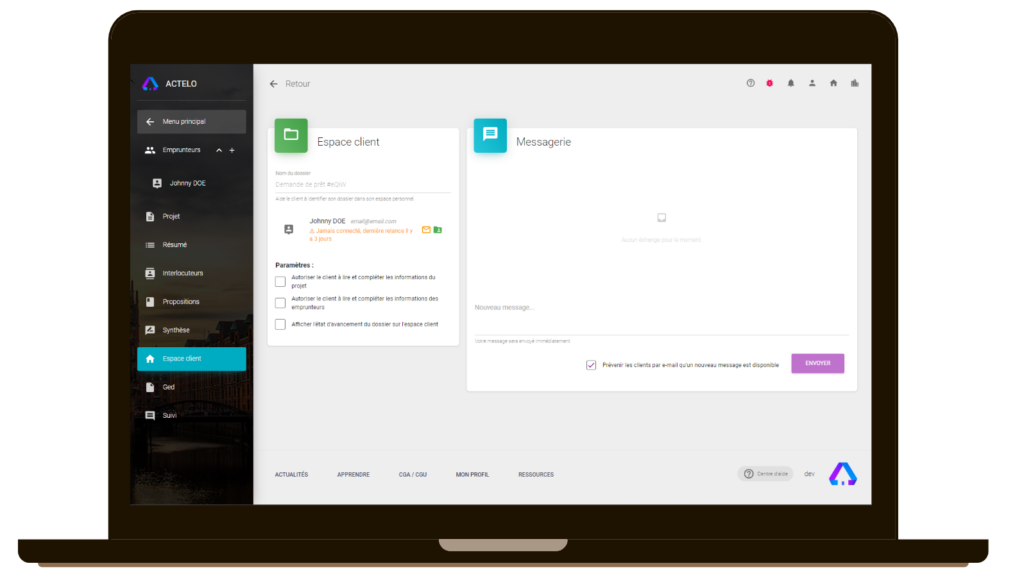
📲 Guide d’installation de l’application (PWA)
⚠ Disponible fin janvier
Comme promis, voici les guides iOS et Android, pour permettre à vos collaborateurs et vos clients d’installer leur espace client directement sur l’écran d’accueil de leur téléphone et de leur tablette.
iOS
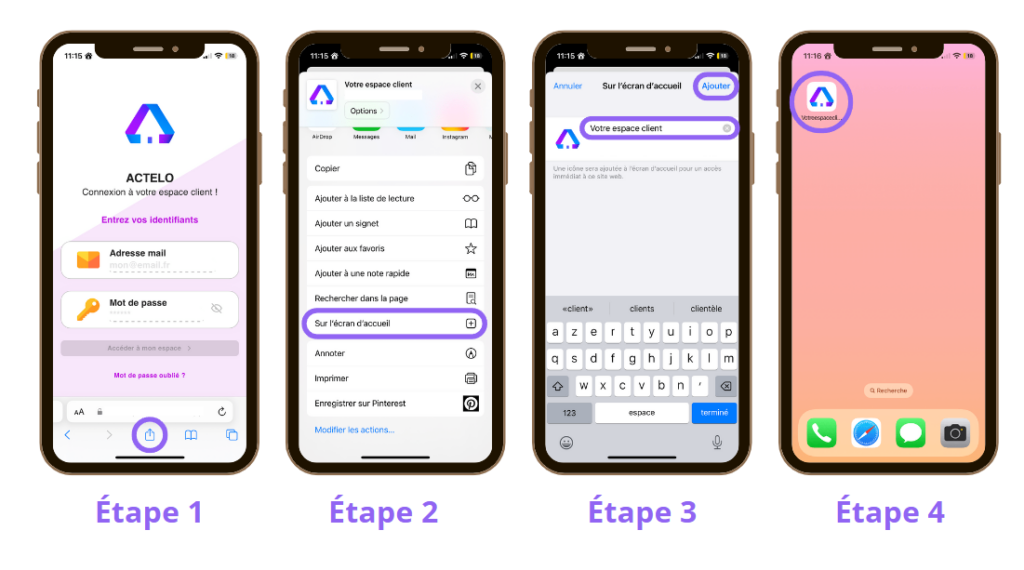
Etape 1 : Rendez-vous sur votre espace client via Safari puis cliquez sur l’icone « Partager » en bas de votre écran
Etape 2 : Sur la popup qui apparaît, cliquez sur « Sur l’écran d’accueil » dans le menu d’action
Etape 3 : Vous pouvez personnaliser le nom affiché sous l’icône ou laisser celui par défaut, puis cliquez sur « Ajouter »
Etape 4 : Enfin, l’icône avec le logo apparaît sur votre écran d’accueil
Android
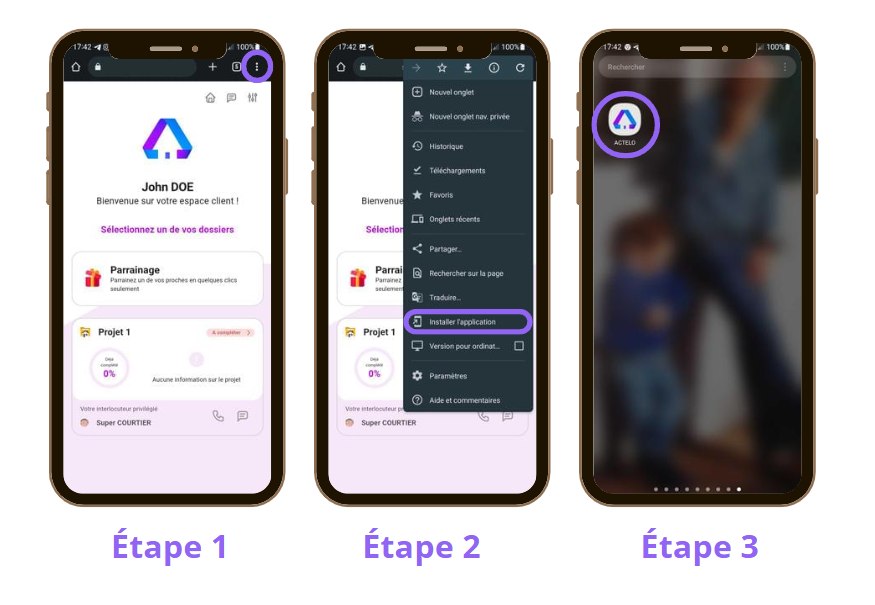
Etape 1 : Rendez-vous sur votre espace client via Google Chrome puis cliquez sur l’icone « Menu » en haut à droite de votre écran
Etape 2 : Sur la popup qui apparaît, cliquez sur « Installer l’application » dans le menu d’action
Etape 3 : Enfin, l’icône avec le logo apparaît sur votre écran d’accueil

